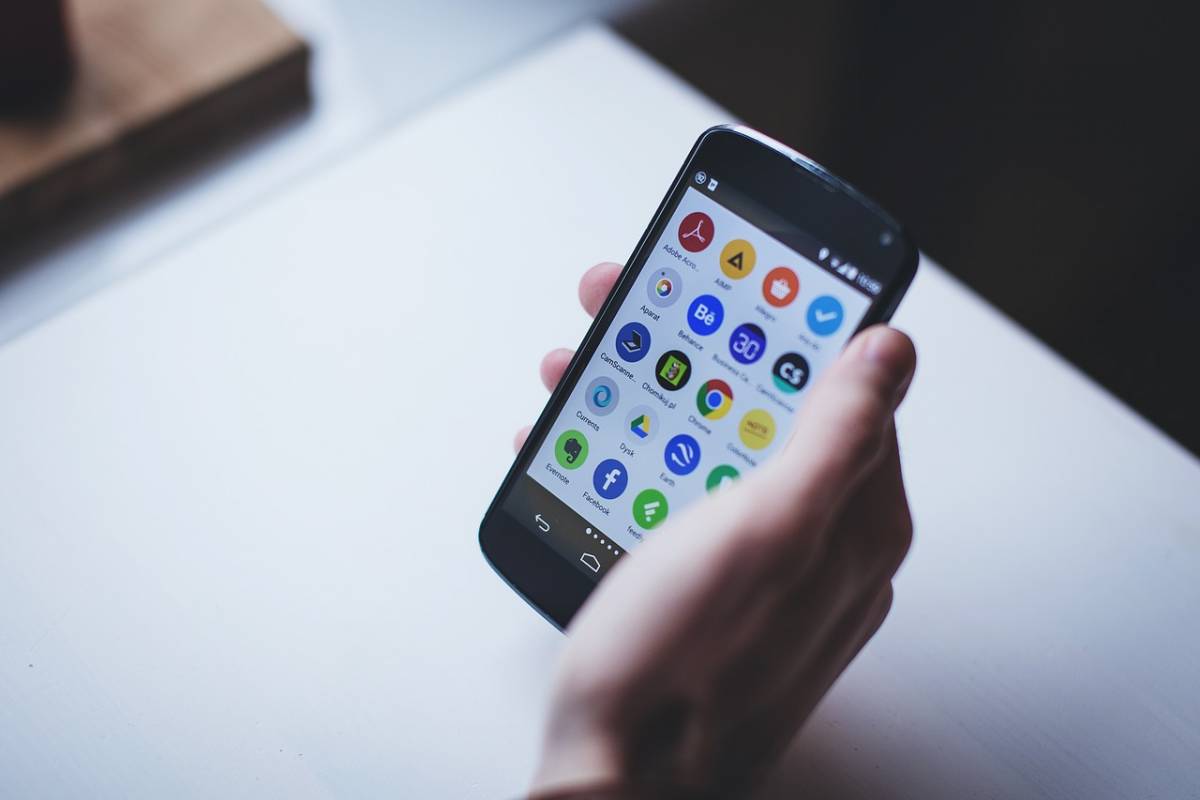
Non sempre è possibile approfittare di un collegamento fisso alla rete, soprattutto quando si è in viaggio o quando il luogo visitato non risulta adegutamente raggiunto da tecnologie quali l'ADSL e la fibra. Anche in assenza di queste soluzioni, però, non sarà negata la comodità di navigare con il proprio laptop o di connettere la console a un server di gioco, perché sarà sufficiente affidarsi allo smartphone. La gran parte delle versioni di Android permette, infatti, di sfruttare lo smartphone come se fosse un poco ingombrante router portatile, condividendo tramite un network wireless l'accesso in 3G o in 4G del proprio operatore. Come attivare questa funzione e quali sono le impostazioni da tenere in debito conto?
Tethering WiFi su Android
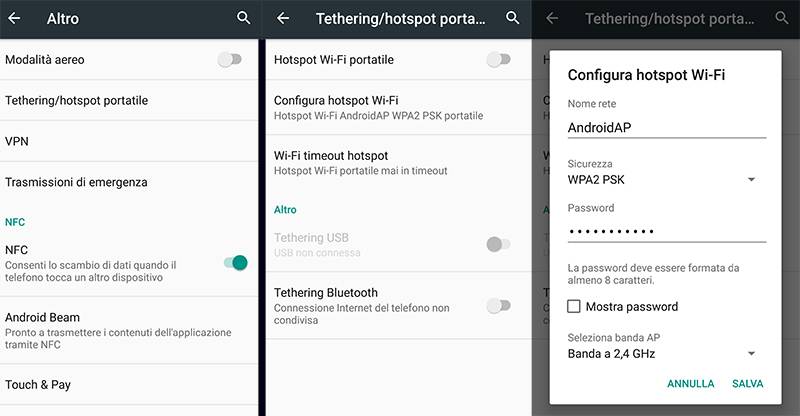
La quasi totalità degli smartphone Android in commercio prevede la possibilità, spesso personalizzata dal produttore, di accedere al cosiddetto "Tethering WiFi”. A volte indicato anche come "Router WiFi", "Access Point Mobile" o "Hotspot WiFi”, a seconda della versione del sistema operativo in uso, il servizio permette di trasformare il telefono in un vero e proprio router portatile, capace di ricreare una piccola rete wireless locale per distribuire ad altri dispositivi l'accesso 3G o 4G a cui lo smartphone solitamente si appoggia.
Prima di approfittarne, è tuttavia indicato vagliare alcune condizioni. Innanzitutto, sarà utile verificare che il proprio piano tariffario non preveda limitazioni all'uso di questa funzione, ad esempio addebitando maggiormente i dati consumati da dispositivi diversi dallo smartphone. Inoltre, laptop e altre soluzioni potrebbero comportare un consumo maggiore rispetto al telefono, esaurendo più rapidamente il monte dati mensile a propria disposizione.
Per attivare il tethering è sufficiente entrare nelle opzioni base di Android. A seconda della versione del sistema operativo in uso, la voce potrà trovarsi nei menu "WiFi", "Reti Cellullari", "Condivisione Internet" o "Altro". In caso non si rilevasse l'opzione poiché modificata dal produttore, sarà necessario consultare la documentazione fornita in concomitanza con l'acquisto del device.
Il primo passo è quello di configurare lo smartphone affinché funga da hotspot portatile: dall'omonima opzione, si immetterà il nome della rete wireless a cui si vorranno collegare i dispositivi in proprio possesso. Si consiglia di ricorrere a una definizione che risulti sufficientemente identificabile, per trovare facilmente la rete WiFi creata nel lungo elenco di quelle disponibili. Dopodiché, sarà necessario impostare una password di sicurezza WPA2-PSK, per evitare che terzi si colleghino al network, consumando così indebitamente traffico. Salvate le impostazioni, basterà quindi attivare l'hotspot tramite l'apposita levetta: la nuova rete WiFi apparirà fra quelle disponibili e gli altri device vi si potranno collegare.
Si segnala, infine, come l'attivazione di questa funzione di solito comporti un consumo più rapido della batteria: di conseguenza, utile disattivarla quando non in uso. Le impostazioni inserite alla prima configurazione rimarranno inoltre già memorizzate per i successivi accessi, a meno che non si ritenga necessario modificarle.